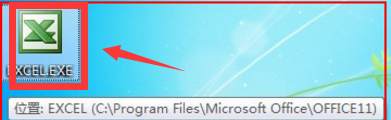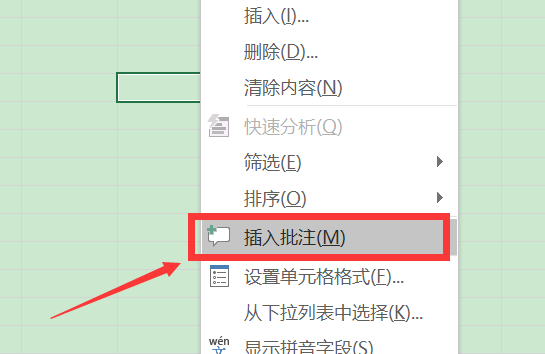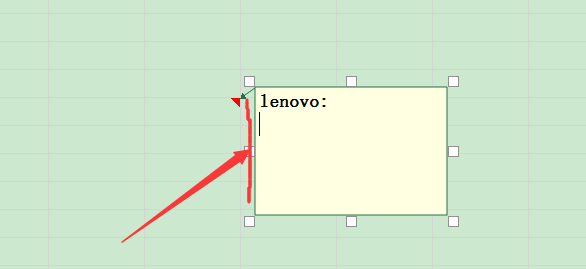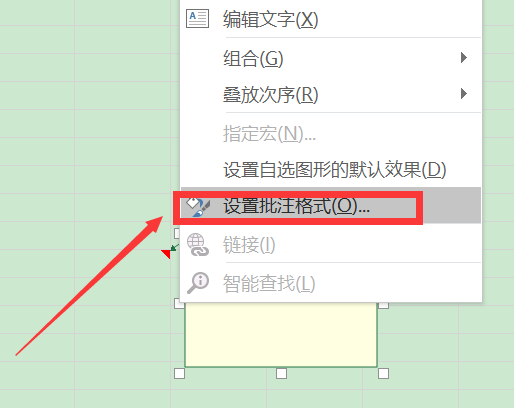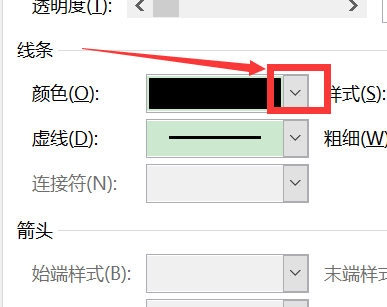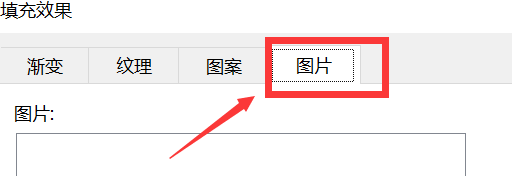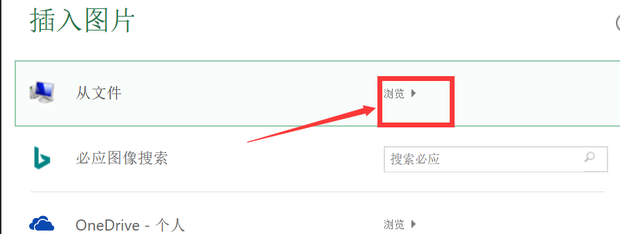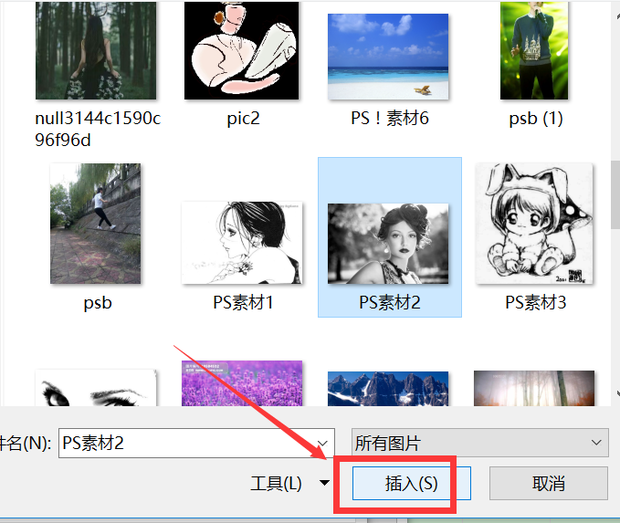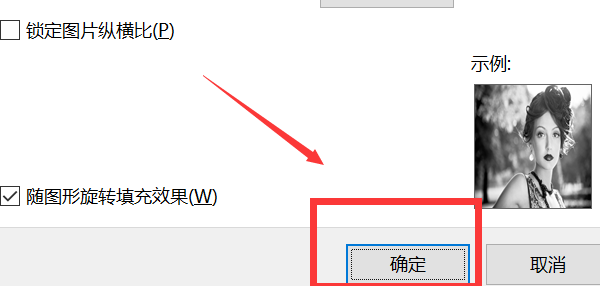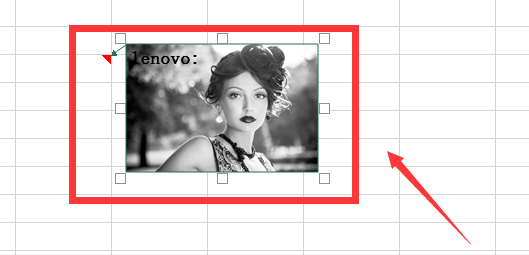excel表格批注怎样加图片
来源:动视网
责编:小采
时间:2020-11-22 15:03:07
excel表格批注怎样加图片
首先在Excel中随意点击一个单元格,点击鼠标右键,插入批注,把鼠标放到批注边缘后点击鼠标右键后在弹出窗口中点击设置批注格式,在弹出窗口中选择颜色与线条,点击颜色右侧下拉菜单,再下拉菜单中的填充效果,点击上方的图片并选择好图片插入即可。
导读首先在Excel中随意点击一个单元格,点击鼠标右键,插入批注,把鼠标放到批注边缘后点击鼠标右键后在弹出窗口中点击设置批注格式,在弹出窗口中选择颜色与线条,点击颜色右侧下拉菜单,再下拉菜单中的填充效果,点击上方的图片并选择好图片插入即可。
这里小编给大家介绍一下如何在表格的批注中插入图片,希望对读者有所帮助。
产品名称:Dell
产品型号:Dell 灵越5000
系统版本:Windows 10
软件版本:Excel 2010
方法
打开excel表格,如图所示。
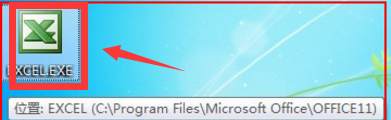
随意点击一个单元格,点击鼠标右键,点击“插入批注”,如图所示。
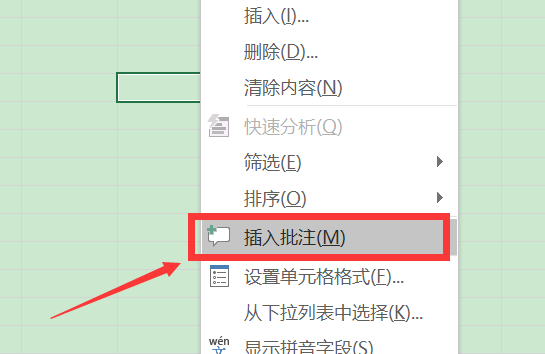
把鼠标放到批注边缘,如图所示。
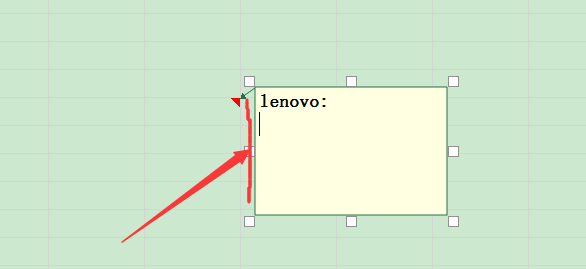
点击鼠标右键,在弹出窗口中点击“设置批注格式”,如图所示。
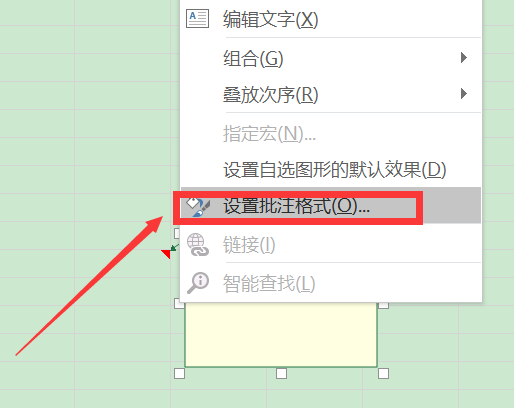
在弹出窗口,点击“颜色与线条”,如图所示。

点击“颜色”右侧下拉菜单,如图所示。
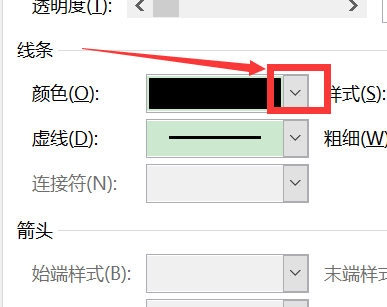
点击下拉菜单中的“填充效果“,如图所示。

点击上方的“图片”,,如图所示。
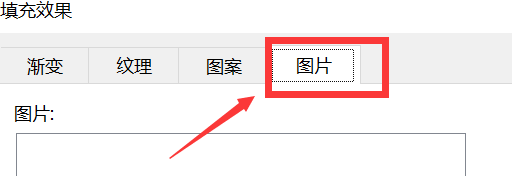
然后点“选择图片”,,如图所示。

从最后的弹出窗口中,点击“浏览”,如图所示。
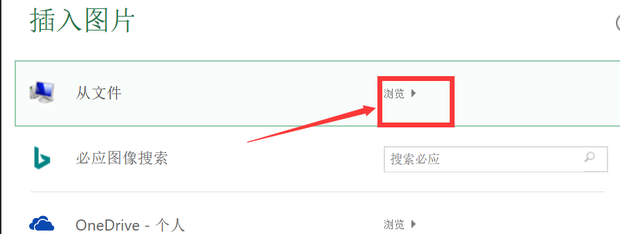
选择已经准备好的图片,如图所示。
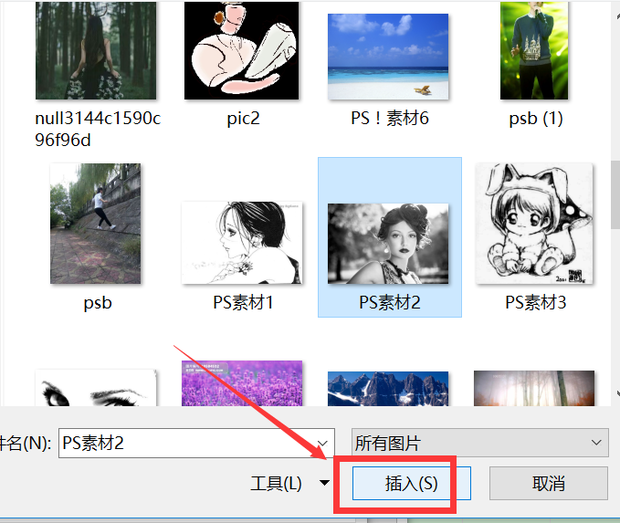
确定即可,批注中插入图片上传成功。
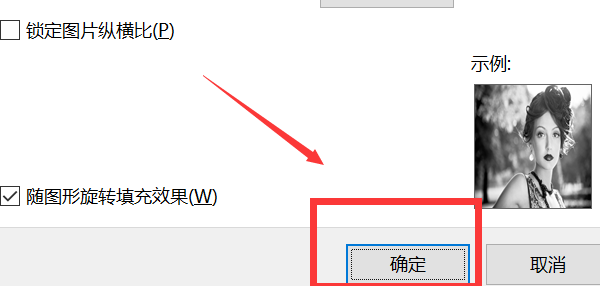
如图为最终效果,如图所示。
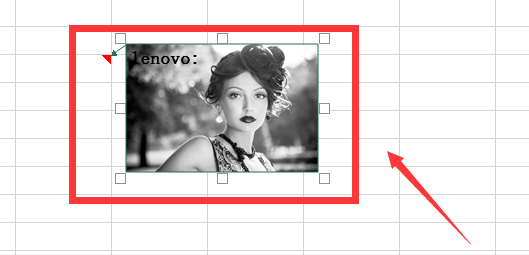
excel表格批注怎样加图片
首先在Excel中随意点击一个单元格,点击鼠标右键,插入批注,把鼠标放到批注边缘后点击鼠标右键后在弹出窗口中点击设置批注格式,在弹出窗口中选择颜色与线条,点击颜色右侧下拉菜单,再下拉菜单中的填充效果,点击上方的图片并选择好图片插入即可。